Hier finden Sie eine vollständige Anleitung, wie Sie den Fehlercode beheben können 0xC0000005 (0x0) N In COD Black Ops Kalter Krieg. Black Ops Cold War ist eine großartige Ergänzung zum Call of Duty-Franchise, das von Millionen Gaming-Enthusiasten geliebt wird. Allerdings ist bei vielen Spielern der Fehlercode 0xC0000005 (0x0) N aufgetreten, als sie versuchten, das Spiel Black Ops Cold War zu spielen. Bei Auslösung wird auf Ihrem Bildschirm die folgende Fehlermeldung angezeigt:
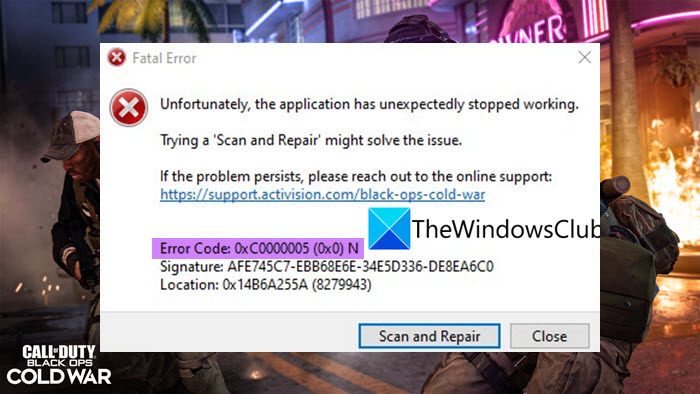
Leider funktioniert die Anwendung unerwartet nicht mehr.
Der Versuch „Scannen und Reparieren“ könnte das Problem lösen.
Wenn das Problem weiterhin besteht, wenden Sie sich bitte an den Online-Support: https://support.activision.com/black-ops-cold-war
Fehlercode: 0xC0000005 (0x0) N
Wenn Sie einer von denen sind, bei denen beim Spielen derselbe Fehlercode auftritt, ist dieser Beitrag genau das Richtige für Sie. In diesem Beitrag besprechen wir mehrere funktionierende Korrekturen, die Ihnen helfen, den Fehler zu beheben und das Spiel problemlos zu spielen. Also schauen wir mal rein!
Was verursacht den Fehlercode 0xC0000005 (0x0) N in COD Black Ops Cold War?
Es kann verschiedene Gründe geben, aufgrund derer in COD Black Ops Cold War der Fehlercode 0xC0000005 (0x0) N ausgelöst wird. Hier sind einige der möglichen Ursachen dafür:
- Es kann durch beschädigte oder kaputte Spieledateien von COD Black Ops Cold War verursacht werden. Daher können Sie versuchen, die Integrität Ihrer Spieldateien zu überprüfen, um den Fehler zu beheben.
- Beschädigte oder veraltete Grafiktreiber können ein weiterer Grund sein, der denselben Fehler auslöst. Stellen Sie daher sicher, dass Ihr System über aktuelle Grafiktreiber verfügt.
- Es kann auch durch den beschädigten Cache im Zusammenhang mit Battle.net verursacht werden. Wenn das Szenario zutrifft, sollten Sie den Fehler beheben können, indem Sie den Battle.net-Cache leeren.
- Auch Störungen oder Konflikte mit dem Spiel durch Drittanbieter-Apps können denselben Fehler verursachen. Sie können also versuchen, einen sauberen Neustart durchzuführen, um den Fehler zu beheben.
- Dieser Fehler kann auch aufgrund einer beschädigten Installation des Spiels Call of Duty Black Ops Cold War auftreten. Sie können versuchen, das Spiel zu deinstallieren und dann neu zu installieren, um den Fehler zu beheben.
Versuchen Sie je nach dem für Sie am besten geeigneten Szenario eine der unten aufgeführten möglichen Lösungen, um den Fehler zu beheben.
Fehlercode 0xC0000005 (0x0) N in COD Black Ops Cold War beheben
Hier sind die Methoden zur Behebung des Fehlercodes 0xC0000005 (0x0) N in COD Black Ops Cold War:
- Spieledateien scannen und reparieren.
- Aktualisieren Sie Ihren Grafiktreiber.
- Leeren Sie den Battle.net-Cache.
- Fehlerbehebung in einem sauberen Startzustand.
- Führen Sie den Windows-Speicherdiagnosetest aus.
- Installieren Sie Call of Duty Black Ops Cold War neu.
Lassen Sie uns die oben genannten Methoden jetzt im Detail besprechen!
1]Spieldateien scannen und reparieren
Wie aus der Fehlermeldung hervorgeht, sollten Sie zunächst versuchen, die Spieledateien von COD Black Ops Cold War zu scannen und zu reparieren. Dieser Fehler kann auf beschädigte oder fehlende Spieldateien zurückzuführen sein. Daher sollte Ihnen die Überprüfung der Integrität der Spieledateien dabei helfen, den Fehler zu beheben. Dazu können Sie die folgenden Schritte ausführen:
- Öffnen Sie zunächst den Battle.net-Client.
- Wählen Sie nun im linken Bereich das Spiel Call of Duty: BOCW aus.
- Klicken Sie anschließend auf die Dropdown-Schaltfläche „Optionen“ und wählen Sie dann die Option „Scannen und reparieren“.
- Bestätigen Sie dann den Vorgang und warten Sie, bis die Überprüfung abgeschlossen ist.
- Wenn der Vorgang abgeschlossen ist, starten Sie das Spiel COD Black Ops Cold War neu und prüfen Sie, ob der Fehler jetzt behoben ist.
Darüber hinaus können Sie auch versuchen, einen SFC-Scan durchzuführen. Der Fehler kann durch beschädigte oder defekte Systemdateien erleichtert werden. In diesem Fall sollte Ihnen ein SFC-Scan bei der Behebung des Problems helfen.
Wenn Sie bei COD Black Ops Cold War immer noch denselben Fehler erhalten, liegt möglicherweise ein anderer Grund für den Fehler vor. Versuchen Sie daher den nächsten möglichen Fix, um den Fehler zu beheben.
Sehen: Beheben Sie den Speicherfehler 13-71 in Call of Duty Modern Warfare und WarZone.
2]Aktualisieren Sie Ihren Grafiktreiber
Sie können auch versuchen, den Fehler zu beheben, indem Sie Ihre Grafiktreiber aktualisieren. Veraltete und fehlerhafte Grafiktreiber verursachen bekanntermaßen Probleme und Fehler bei Videospielen wie COD Black Ops Cold War. Wenn Sie also Ihre Grafiktreiber längere Zeit nicht aktualisiert haben, müssen Sie sie aktualisieren, um die beste Leistung aus Ihren Spielen herauszuholen.
So können Sie Ihren Grafiktreiber unter Windows aktualisieren:
- Sie können Grafiktreiber über die Funktion „Optionale Updates“ aktualisieren, die im Abschnitt „Einstellungen“ > „Windows Update“ > „Erweiterte Optionen“ verfügbar ist.
- Besuchen Sie die offizielle Website des Geräteherstellers und laden Sie den neuesten GPU-Kartentreiber von der Website herunter.
- Verwenden Sie den Geräte-Manager und installieren Sie Updates für Ihre Grafiktreiber.
- Eine weitere Methode zum Aktualisieren von Grafiktreibern besteht darin, einen kostenlosen Treiber-Updater eines Drittanbieters zu verwenden, mit dem Sie alle Ihre Treiber, zu denen auch Grafiktreiber gehören, automatisch aktualisieren können.
Wenn Sie mit der Aktualisierung Ihres Grafiktreibers fertig sind, starten Sie das Spiel neu und prüfen Sie, ob der Fehler jetzt behoben ist. Wenn Sie immer noch denselben Fehlercode erhalten, können Sie den nächsten möglichen Fix versuchen, um den Fehler zu beheben.
Lesen: Behebung des Entwicklungsfehlers 6456 in Call of Duty Modern Warfare.
3]Leeren Sie den Battle.net-Cache
Dieser Fehler kann auch aufgrund des beschädigten Caches auftreten, der mit dem Spiel-Launcher, z. B. Battle.net, verbunden ist. Sie können also versuchen, den Battle.net-Cache zu leeren, um den Fehler zu beheben. So geht’s:
- Beenden Sie zunächst Battle.net und stellen Sie sicher, dass im Hintergrund kein mit dem Spiel oder Game Launcher verbundener Prozess ausgeführt wird. Sie können dafür den Task-Manager verwenden.
- Drücken Sie nun die Tastenkombination Win+R, um das Dialogfeld „Ausführen“ aufzurufen, und geben Sie dann ein %ProgramData% darin.
- Suchen Sie als Nächstes den Battle.net-Ordner, wählen Sie ihn aus und löschen Sie den Ordner.
- Starten Sie danach Battle.net neu und prüfen Sie, ob der Fehler jetzt behoben ist.
Verwandt: Beheben Sie 0xc0000005, Zugriff verweigert oder Zugriffsverletzungsfehler in Windows
4]Fehlerbehebung in einem sauberen Startzustand
Es stellt sich heraus, dass der Fehler möglicherweise durch Softwarekonflikte mit dem Spiel oder dem Spiel-Launcher erleichtert wird. Daher können Sie versuchen, einen sauberen Neustart durchzuführen, um den Fehler zu beheben. Wenn Sie Windows in einem sauberen Startzustand starten, wird das Problem behoben, dass Hintergrundanwendungen das Spiel stören. Mit den folgenden Schritten können Sie einen sauberen Neustart durchführen:
- Öffnen Sie zunächst Ausführen mit Win+R und geben Sie dann ein msconfig darin, um das Systemkonfigurationsfenster zu öffnen.
- Gehen Sie jetzt zum Dienstleistungen Registerkarte und aktivieren Sie die Alle Microsoft-Dienste ausblenden Kontrollkästchen.
- Drücken Sie anschließend die Taste Alle deaktivieren Klicken Sie auf die Schaltfläche, um alle nicht wesentlichen Dienste zu deaktivieren, und klicken Sie dann auf die Schaltfläche Übernehmen.
- Gehen Sie anschließend zur Registerkarte „Start“ und klicken Sie auf die Option „Task-Manager öffnen“.
- Deaktivieren Sie im Task-Manager alle Startprogramme.
- Starten Sie danach Ihr Windows neu und versuchen Sie dann, das Spiel zu starten, um zu sehen, ob der Fehler behoben ist oder nicht.
Sehen: Beheben Sie den COD Modern Warfare DEV-FEHLER 6068, 6606, 6065, 6165, 6071.
5]Führen Sie den Windows-Speicherdiagnosetest aus
Dieser Fehler kann auch durch fehlerhafte Hardware, meist RAM, ausgelöst werden. Um zu überprüfen, ob das Problem auf einen beschädigten Arbeitsspeicher zurückzuführen ist, können Sie versuchen, einen Windows-Speicherdiagnosetest durchzuführen. Um den Test auszuführen, können Sie die folgenden Schritte ausführen:
- Drücken Sie zunächst die Suchoption in der Taskleiste und geben Sie dann die Windows-Speicherdiagnose ein. Führen Sie die Windows-Speicherdiagnose-App aus den Ergebnissen aus.
- Wählen Sie nun die aus Jetzt neu starten und auf Probleme prüfen (empfohlen) Option aus dem Dialogfeld.
- Als nächstes beginnt der Test. Warten Sie also, bis er abgeschlossen ist.
- Sobald der Test abgeschlossen ist, erhalten Sie die Ergebnisse.
Falls Sie es mit einem beschädigten RAM zu tun haben, müssen Sie ihn durch einen guten ersetzen.
6]Installieren Sie Call of Duty Black Ops Cold War neu
Wenn keine der oben genannten Lösungen für Sie funktioniert, versuchen Sie, das Spiel neu zu installieren, um den Fehler zu beheben. Der Fehler kann durch eine beschädigte Installation Ihres Spiels verursacht werden. Daher sollte eine Neuinstallation des Spiels Ihnen helfen, den Fehler zu beheben. Deinstallieren Sie dazu das Spiel und installieren Sie es dann erneut auf Battle.net. Hoffentlich sollte dies den Fehler für Sie beheben.
Sehen: Beheben Sie den Fehlercode 664640 in Call of Duty Modern Warfare oder Warzone.
Wie behebe ich den Fehlercode 0xc0000005?
Um den Fehlercode 0xc0000005 unter Windows zu beheben, versuchen Sie, einen System File Checker (SFC)-Scan durchzuführen, aktuelle Windows-Updates zu deinstallieren, alle Treiberaktualisierungen rückgängig zu machen, den Windows-Speicherdiagnosetest durchzuführen oder die Startdatensätze neu zu erstellen. Darüber hinaus können Sie auch versuchen, die Registrierungseinstellungen zu überprüfen, Ihren Arbeitsspeicher zu überprüfen, Ihr Antivirenprogramm zu deaktivieren oder den Fehler in einem sauberen Startzustand zu beheben.
Das ist es! Ich hoffe, diese Anleitung hilft Ihnen dabei, den Fehlercode 0xC0000005 (0x0) N in COD Black Ops Cold War zu beseitigen.
Jetzt lesen:





